Word制作可填写问卷教程详解
还在为制作调查问卷烦恼吗?本文为你揭秘如何利用Word轻松制作可填写的调查问卷,告别传统纸质问卷的繁琐!文章将围绕Word的“开发工具”选项卡展开,教你一步步启用该功能,并熟练运用纯文本、富文本、复选框和下拉列表等内容控件,打造专业且交互性强的问卷。掌握这些技巧,就能轻松收集姓名、电话、学历等信息,并有效规范答案格式。同时,本文还分享了“限制编辑”的关键步骤,确保问卷结构不被随意修改,以及保存为模板的实用技巧,方便重复使用。如果你需要大规模分发、自动统计或逻辑跳转,文章也为你推荐了Google Forms、问卷星等更高效的在线工具,助你根据实际需求做出更明智的选择。
Word制作可填写问卷的核心是使用“开发工具”中的内容控件。首先启用“开发工具”选项卡,通过“文件→选项→自定义功能区”勾选即可。接着插入控件:纯文本控件用于收集姓名、电话等简短文本,富文本控件支持多行和格式输入,适合开放性问题;复选框控件用于多选题,用户可勾选多个选项;下拉列表控件规范单选题答案,避免输入不一致;日期选取器可弹出日历选择日期,减少格式错误。插入后通过“属性”设置选项、标签等。关键步骤是“限制编辑”,选择“填写窗体”并设密码,防止用户修改问卷结构。建议保存为模板(.dotx/.dotm),每次打开生成新副本,保护原始设计。常见技巧包括用表格对齐控件、避免富文本导致数据混乱、测试不同Word版本兼容性。若需大规模分发、自动统计或逻辑跳转,在线工具如Google Forms、问卷星等更高效。

在Word里制作可填写的调查问卷,其实比很多人想象的要简单,主要依赖于它内置的“开发工具”选项卡中的控件功能。一旦你掌握了如何启用这个选项卡,并合理运用其中的文本框、复选框和下拉列表等控件,一份专业且交互性强的问卷就能轻松完成,省去了打印、手写再录入的麻烦。
Word制作可填写调查问卷的解决方案主要围绕着启用“开发工具”选项卡并插入内容控件展开。
首先,你需要让Word的“开发工具”选项卡显示出来。这通常在“文件”->“选项”->“自定义功能区”里找到,勾选“开发工具”即可。我个人觉得这个选项卡藏得有点深,每次新装Office都得手动点一下,有点小麻烦,但它是制作可填写表单的核心。
接下来,就是插入各种交互式控件了。在“开发工具”选项卡下,你会看到“控件”组。这里有几种常用的:
- 纯文本内容控件 / 富文本内容控件: 这两种是用来收集文字输入的。纯文本更适合简短、格式统一的回答,比如姓名、电话。富文本则允许用户输入多行文字,甚至可以调整字体、颜色,适合开放性问题,比如“你对本次服务的建议”。我通常倾向于用纯文本,因为富文本虽然灵活,但有时会把整个问卷的排版搞得有点乱。
- 复选框内容控件: 用于多选题,用户可以勾选一个或多个选项。点一下就勾选,再点一下就取消,直观方便。
- 下拉列表内容控件: 适用于单选题,或者需要从预设选项中选择的情况。比如性别(男/女/不愿透露)、学历(小学/中学/大学/研究生)。这个控件很实用,能有效避免用户输入错误或不规范的答案。
插入控件后,选中它,点击“属性”按钮,你可以设置控件的标题、标签,以及针对不同控件的特定选项。比如,下拉列表就需要你手动添加所有选项。纯文本控件可以设置是否允许用户删除内容、是否能编辑。
最后一步,也是非常关键的一步,是保护文档。在“开发工具”选项卡中,找到“保护”组,选择“限制编辑”。在弹出的侧边栏中,勾选“仅允许在文档中进行此类型的编辑”,然后从下拉菜单中选择“填写窗体”。点击“是,启动强制保护”,可以设置一个密码。这样,用户就只能在控件区域输入内容,而无法修改问卷的其他部分,避免了意外改动排版或问题文字。
完成这些步骤后,将文件保存为Word模板(.dotx或.dotm),这样每次使用时,它都是一个干净的、可填写的副本,不会覆盖原始设计。
Word调查问卷的交互式控件有哪些,各有什么用?
在Word里制作可填写问卷,核心就是那些形形色色的“内容控件”。我个人觉得,理解它们的用途,比死记硬背操作步骤更重要,因为这决定了你的问卷设计是否合理高效。
最基础的,也是我们最常用的,是纯文本内容控件和富文本内容控件。它们都是用来让用户输入文字的。纯文本控件就像它的名字一样,非常“纯粹”,只能输入没有格式的普通文本,适合收集姓名、电话、邮箱、简单的数字或单行简答。它的好处是能保持问卷的整体美观和统一性,不容易被用户输入的花哨格式打乱。富文本控件则更强大,允许用户输入多行文字,并且可以调整字体、字号、颜色,甚至插入图片。如果你需要用户详细阐述观点,或者上传截图,富文本就很有用。不过,我发现很多人在用富文本时,往往会因为格式多样性而让收集到的数据显得有些杂乱,所以在设计时要权衡。
接着是复选框内容控件,这个大家应该很熟悉,就是那个小方框,点击一下就会出现一个勾。它主要用于多项选择题,比如“你通常通过哪些渠道获取信息?”用户可以勾选多个选项。它的优点是直观,用户操作起来没有任何学习成本。
然后是下拉列表内容控件,这是我个人非常喜欢的一个控件。它适用于单项选择题,或者需要从一个预设列表中选择答案的情况,比如“你的学历是?”或者“你来自哪个省份?”。下拉列表能有效规范用户的输入,避免出现“大专”、“本科”、“大学本科”这样不统一的答案,大大方便了后期的数据统计和分析。在设置属性时,你需要手动添加所有可能的选项,这虽然有点麻烦,但绝对是值得的。
此外,还有日期选取器内容控件,这个也很实用,尤其是在需要收集具体日期的场景,比如“你的出生日期”或者“事件发生日期”。用户点击后会弹出一个日历,直接选择日期,避免了手动输入可能出现的格式错误(比如2023-01-01和01/01/2023)。
还有一些不那么常用的,比如图片内容控件,可以让用户插入图片;组合框内容控件,它结合了文本框和下拉列表的特点,用户既可以从列表中选择,也可以手动输入新的值。但对于大部分调查问卷来说,前面提到的几种基本控件已经足够应对。
选择合适的控件,就像给你的问卷选择合适的工具,能让问卷设计更高效,数据收集更准确。
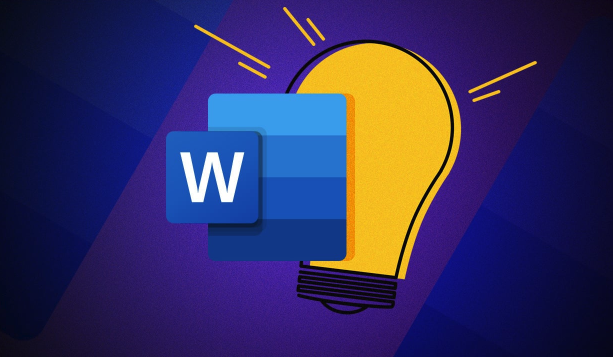
Word制作可填写问卷时,有哪些常见问题和技巧?
在Word里制作可填写问卷,虽然功能强大,但过程中确实会遇到一些小“坑”,或者说,有一些值得注意的技巧能让你的工作事半功倍。
一个最常见的,也是我经常遇到的问题,就是忘记启用“限制编辑”。辛辛苦苦把所有控件都放好了,结果发出去用户一不小心把你的问题文字都给改了,那真是欲哭无泪。所以,保护文档是最后一步,但也是最关键的一步。记得选择“填写窗体”模式,这样用户就只能在控件里输入,其他地方动不了。我一般还会设置一个密码,以防有人解除保护。
另一个小麻烦是控件的排版问题。尤其是当你在一个表格里插入多个控件时,或者希望控件能和文字对齐时,有时会发现它们“不听话”。我的经验是,善用表格来布局问卷。把问题和对应的控件放在表格的不同单元格里,然后把表格边框设置为“无”,这样既能保证对齐,又能让整个问卷看起来整洁。对于纯文本控件,可以调整其“属性”中的“大小”选项,或者直接拖动来调整宽度。
兼容性问题也偶尔会出现。如果你制作的问卷需要发给不同版本的Word用户,比如有些还在用Office 2007,有些是Office 365,那么某些高级控件可能在旧版本上显示不正常。为了避免这种情况,我通常会选择最基础、最通用的控件,或者在制作完成后,用不同版本的Word打开测试一下。如果实在担心,可以考虑将最终的问卷保存为PDF格式,并使用PDF编辑工具添加可填写字段,但这又超出了Word的范畴了。
一个非常实用的技巧是保存为模板文件(.dotx或.dotm)。如果你经常需要制作类似的问卷,或者想让别人能重复使用你的设计,直接保存为.docx文件,每次打开都会是同一个文件,一旦填写保存,原始文件就被修改了。而保存为模板,每次打开时都会自动创建一个新的文档副本,这样原始模板就永远是干净的。这对于团队协作或长期使用同一份问卷来说,简直是福音。
还有一点,关于富文本内容控件的“自由度”。虽然它允许用户输入多格式内容,但这意味着你收集到的数据可能五花八门,不利于统一分析。如果你的问卷更侧重于数据收集和统计,我建议尽量使用纯文本、下拉列表和复选框,限制用户的输入格式,这样后期处理起来会省心很多。如果确实需要开放性回答,可以明确告知用户不要随意更改字体颜色等,或者干脆就用纯文本,将文字限制在一定长度内。
这些小技巧和注意事项,都是我在实际使用Word制作问卷时总结出来的,希望能帮助你少走一些弯路。
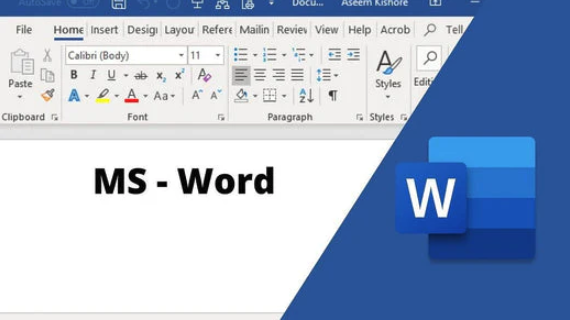
除了Word,还有哪些工具可以高效制作调查问卷?
虽然Word在制作可填写问卷方面确实能满足很多基础需求,但它毕竟不是专业的问卷调查工具。如果你的需求更侧重于数据收集、自动化统计分析,或者需要更复杂的逻辑跳转,那么市面上有很多更高效、更专业的工具可以选择。我个人觉得,了解这些替代方案,能帮助我们根据具体场景做出更明智的选择。
最常见且广受欢迎的,莫过于在线问卷平台了。这类工具的优势在于,它们从设计、发布到数据收集和分析,都提供了一站式服务。
比如,Google Forms(谷歌表单)。它的界面简洁,操作直观,对于个人用户或小型团队来说,是一个非常棒的免费选择。你可以轻松设计各种题型,添加图片或视频,设置逻辑跳转(比如根据上一题的回答,决定下一题显示哪些问题),问卷发布后,所有回答都会自动汇总到Google Sheets中,方便你进行数据分析。我用它来做过很多小范围的意见征集和活动报名,非常方便。
类似的产品还有SurveyMonkey和Typeform。SurveyMonkey功能非常强大,提供丰富的题型和高级分析功能,适合专业的市场调研或学术研究。Typeform则以其美观的界面和交互体验著称,它将问卷设计得像一场对话,能有效提升用户的填写意愿。不过,这些专业工具通常会有免费版的功能限制,高级功能需要付费订阅。
在国内,我们也有很多优秀的在线问卷工具,比如腾讯问卷和问卷星。腾讯问卷依托微信生态,分享和填写都非常方便,尤其适合面向微信用户的调查。问卷星则是国内的老牌问卷平台,功能全面,从基础问卷到考试、测评都能搞定,而且提供了大量模板和数据分析工具。这些平台通常也支持导出数据到Excel,方便进一步处理。
这些在线工具与Word最大的区别在于:
- 数据自动化收集与分析: 用户提交答案后,数据自动汇总,图表分析一键生成,省去了手动录入和统计的繁琐。
- 逻辑跳转和高级设置: 可以根据用户的回答,动态调整后续问题,实现更智能、更个性化的问卷流程。
- 多渠道发布: 可以通过链接、二维码、嵌入网页等多种方式发布问卷,触达更广泛的受众。
- 跨设备兼容性: 无论用户是在电脑、平板还是手机上填写,都能获得良好的体验。
当然,Word也有其不可替代的优势,比如在一些内部、非公开的场景,或者需要用户在离线状态下填写、且数据量不大的情况下,Word的灵活性和易用性依然是首选。但如果你的目标是大规模数据收集和高效分析,那么转向专业的在线问卷工具,会是更明智的决定。
本篇关于《Word制作可填写问卷教程详解》的介绍就到此结束啦,但是学无止境,想要了解学习更多关于文章的相关知识,请关注golang学习网公众号!
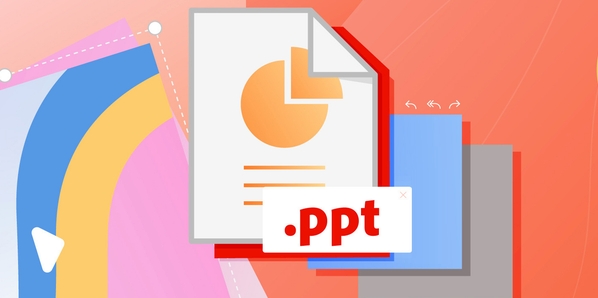 PPT视频背景设置技巧全解析
PPT视频背景设置技巧全解析
- 上一篇
- PPT视频背景设置技巧全解析
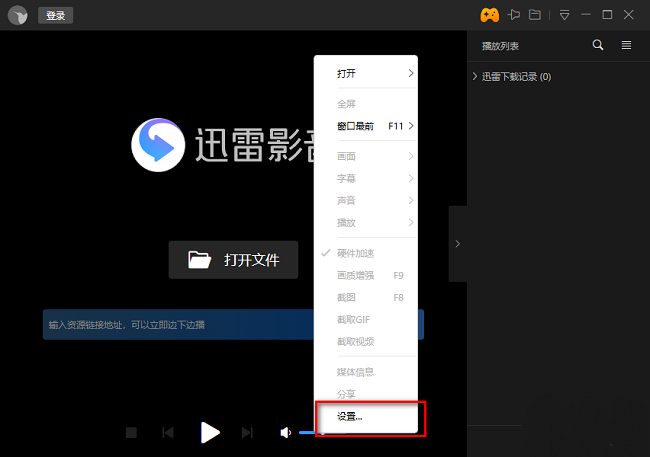
- 下一篇
- 迅雷影音关联设置教程
-

- 文章 · 软件教程 | 1分钟前 |
- 蛙漫2免费漫画全集在线看指南
- 325浏览 收藏
-

- 文章 · 软件教程 | 5分钟前 |
- WindowsHello指纹识别修复指南
- 190浏览 收藏
-

- 文章 · 软件教程 | 10分钟前 |
- 抖音音乐怎么找?热门BGM使用技巧分享
- 165浏览 收藏
-

- 文章 · 软件教程 | 10分钟前 |
- 263企业邮箱实名登录入口指南
- 302浏览 收藏
-

- 文章 · 软件教程 | 13分钟前 |
- Win11关闭广告ID教程及隐私设置详解
- 182浏览 收藏
-

- 文章 · 软件教程 | 16分钟前 |
- Win11还原驱动器创建教程详解
- 208浏览 收藏
-

- 前端进阶之JavaScript设计模式
- 设计模式是开发人员在软件开发过程中面临一般问题时的解决方案,代表了最佳的实践。本课程的主打内容包括JS常见设计模式以及具体应用场景,打造一站式知识长龙服务,适合有JS基础的同学学习。
- 543次学习
-

- GO语言核心编程课程
- 本课程采用真实案例,全面具体可落地,从理论到实践,一步一步将GO核心编程技术、编程思想、底层实现融会贯通,使学习者贴近时代脉搏,做IT互联网时代的弄潮儿。
- 516次学习
-

- 简单聊聊mysql8与网络通信
- 如有问题加微信:Le-studyg;在课程中,我们将首先介绍MySQL8的新特性,包括性能优化、安全增强、新数据类型等,帮助学生快速熟悉MySQL8的最新功能。接着,我们将深入解析MySQL的网络通信机制,包括协议、连接管理、数据传输等,让
- 500次学习
-

- JavaScript正则表达式基础与实战
- 在任何一门编程语言中,正则表达式,都是一项重要的知识,它提供了高效的字符串匹配与捕获机制,可以极大的简化程序设计。
- 487次学习
-

- 从零制作响应式网站—Grid布局
- 本系列教程将展示从零制作一个假想的网络科技公司官网,分为导航,轮播,关于我们,成功案例,服务流程,团队介绍,数据部分,公司动态,底部信息等内容区块。网站整体采用CSSGrid布局,支持响应式,有流畅过渡和展现动画。
- 485次学习
-

- ChatExcel酷表
- ChatExcel酷表是由北京大学团队打造的Excel聊天机器人,用自然语言操控表格,简化数据处理,告别繁琐操作,提升工作效率!适用于学生、上班族及政府人员。
- 3201次使用
-

- Any绘本
- 探索Any绘本(anypicturebook.com/zh),一款开源免费的AI绘本创作工具,基于Google Gemini与Flux AI模型,让您轻松创作个性化绘本。适用于家庭、教育、创作等多种场景,零门槛,高自由度,技术透明,本地可控。
- 3414次使用
-

- 可赞AI
- 可赞AI,AI驱动的办公可视化智能工具,助您轻松实现文本与可视化元素高效转化。无论是智能文档生成、多格式文本解析,还是一键生成专业图表、脑图、知识卡片,可赞AI都能让信息处理更清晰高效。覆盖数据汇报、会议纪要、内容营销等全场景,大幅提升办公效率,降低专业门槛,是您提升工作效率的得力助手。
- 3444次使用
-

- 星月写作
- 星月写作是国内首款聚焦中文网络小说创作的AI辅助工具,解决网文作者从构思到变现的全流程痛点。AI扫榜、专属模板、全链路适配,助力新人快速上手,资深作者效率倍增。
- 4552次使用
-

- MagicLight
- MagicLight.ai是全球首款叙事驱动型AI动画视频创作平台,专注于解决从故事想法到完整动画的全流程痛点。它通过自研AI模型,保障角色、风格、场景高度一致性,让零动画经验者也能高效产出专业级叙事内容。广泛适用于独立创作者、动画工作室、教育机构及企业营销,助您轻松实现创意落地与商业化。
- 3822次使用
-
- pe系统下载好如何重装的具体教程
- 2023-05-01 501浏览
-
- qq游戏大厅怎么开启蓝钻提醒功能-qq游戏大厅开启蓝钻提醒功能教程
- 2023-04-29 501浏览
-
- 吉吉影音怎样播放网络视频 吉吉影音播放网络视频的操作步骤
- 2023-04-09 501浏览
-
- 腾讯会议怎么使用电脑音频 腾讯会议播放电脑音频的方法
- 2023-04-04 501浏览
-
- PPT制作图片滚动效果的简单方法
- 2023-04-26 501浏览









